Jak zsynchronizować między usługami chmurowymi w systemie Android
Jeśli masz więcej niż jedno konto magazynu w chmurze, prawdopodobnie nie masz tych samych, dokładnie zapisanych plików. Chociaż dobrze jest zarejestrować się na więcej niż jednym koncie, zarządzanie plikami między nimi może wymagać trochę pracy.
Bezpłatna aplikacja dla Androida o nazwie Synchronize Ultimate oferuje znakomite podejście do tego problemu. Pozwala na synchronizację do 35 różnych usług w chmurze i pomiędzy nimi.
Na przykład skonfigurowałem aplikację do synchronizowania moich kont Dropbox i Dysku Google w moim smartfonie z Androidem. Oto jak to działa.
Synchronizuj Ultimate dla Androida
W aplikacji skonfiguruj dwie (lub więcej) usługi chmurowe. Wybierz "Zdalne konta" z listy.
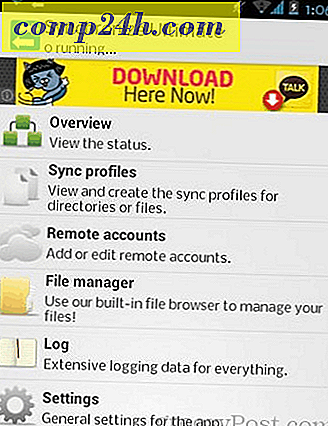
Wybierz pierwszą usługę w chmurze, z której chcesz przeprowadzić synchronizację - w tym przykładzie wybrałem Dropbox.

Na następnej stronie podaj nazwę konta - może to być dowolne, o ile pomoże Ci zapamiętać to konto. Określ także folder zawierający pliki, które chcesz przesłać. Po zakończeniu dotknij przycisku Połącz.

Postępuj zgodnie z monitami, aby wprowadzić swoją nazwę użytkownika i hasło. Będzie także prosić o pozwolenie na dostęp do twoich danych, więc musisz dotknąć "Zezwalaj".
Po zakończeniu pamiętaj, aby kliknąć ikonę zapisywania w prawym górnym rogu.

Wykonaj te same kroki powyżej, aby dodać kolejne zdalne konto.
Po dodaniu wszystkich zdalnych kont nadszedł czas na dodanie profilu.
Wracając do głównego menu aplikacji, wybierz "Synchronizuj profile".
Stuknij znak plus w prawym górnym rogu. Ponownie nadaj profilowi nazwę.

W sekcji "Typ synchronizacji" wybierz, w jaki sposób ma się odbywać synchronizacja. W poniższym przykładzie "Od lewej do prawej strony" oznacza, że będzie to transfer w jedną stronę z jednego źródła do drugiego.
W sekcji "Inne" możesz dodać więcej opcji, takich jak synchronizowanie usunięć i usunięte pliki źródłowe po ich zsynchronizowaniu.
Następnie musisz wybrać konta po lewej i prawej stronie. Aby to zrobić, dotknij zakładki "Lewa strona" i "Prawa strona".

Po zakończeniu dotknij karty "Start / Stop" i dotknij znaku plus, aby dodać regułę.

Wybierz metodę, jak i kiedy chcesz rozpocząć lub zatrzymać synchronizację. Jest wiele sposobów i kombinacji, więc możesz zgłębić niektóre z nich.
W poniższym przykładzie wybrałem zaplanowanie synchronizacji w określonym dniu.
Ponownie, naciśnij przycisk Zapisz na górze i obserwuj magię.

Tylko jedna uwaga: najlepiej jest naładować baterię przed użyciem tej aplikacji na urządzeniu z Androidem. Ponieważ jego główną funkcją jest synchronizacja, może ona rozładować baterię.
Ta aplikacja jest pierwszą tego rodzaju, którą widziałem do tej pory na Androida, i ma wiele obietnic dla synchronizatorów mocy, którzy chcą wyjątkowego rozwiązania swoich problemów z wieloma synchronizacjami.
Jeśli chcesz mieć podobne zarządzanie usługami w chmurze na komputerze, zapoznaj się z naszym artykułem: Zarządzaj wieloma kontami w chmurze za pomocą MultCloud.

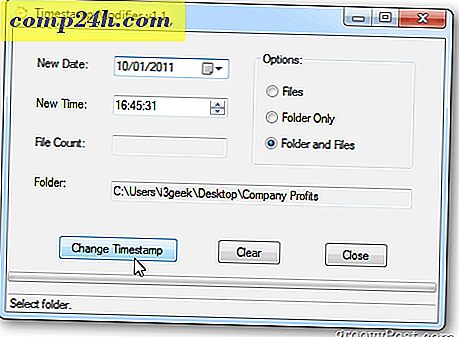



![Co to jest taskhost.exe i czy powinno działać? [groovyTips]](http://comp24h.com/img/groovytip/314/what-is-taskhost-exe.png)